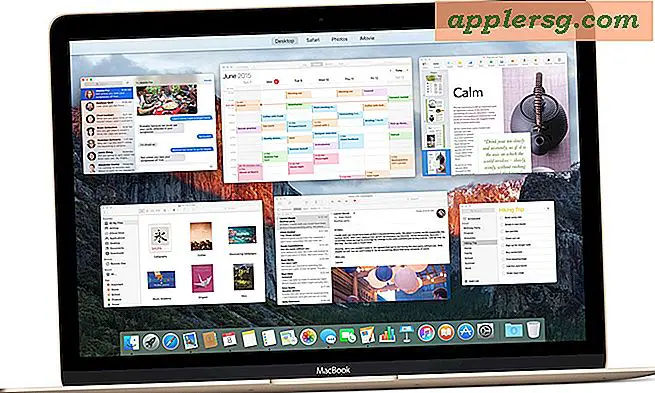Comment minimiser (et maximiser) les e-mails dans l'application Mail sur iPhone
 Si vous passez beaucoup de temps à envoyer des e-mails à partir de l'iPhone, vous avez probablement rencontré une situation où vous écrivez un e-mail, mais vous devez obtenir des données ou des informations d'un autre e-mail dans votre boîte aux lettres. Cela constituait un défi, mais les versions modernes de l'application Mail dans iOS prennent en charge une fonction de courrier électronique très réduite qui, comme vous le voyez, vous permet de réduire la composition ou la réponse d'un e-mail, de revenir à l'écran principal. et accéder à d'autres courriels), puis être en mesure de revenir en arrière et de maximiser ce message électronique récemment réduit.
Si vous passez beaucoup de temps à envoyer des e-mails à partir de l'iPhone, vous avez probablement rencontré une situation où vous écrivez un e-mail, mais vous devez obtenir des données ou des informations d'un autre e-mail dans votre boîte aux lettres. Cela constituait un défi, mais les versions modernes de l'application Mail dans iOS prennent en charge une fonction de courrier électronique très réduite qui, comme vous le voyez, vous permet de réduire la composition ou la réponse d'un e-mail, de revenir à l'écran principal. et accéder à d'autres courriels), puis être en mesure de revenir en arrière et de maximiser ce message électronique récemment réduit.
La fonctionnalité de minimisation des e-mails dans l'application Mail fonctionne très bien mais n'est pas bien connue, mais c'est l'une de ces astuces qu'une fois que vous aurez appris, vous l'utiliserez tout le temps sur l'iPhone.
Réduire et maximiser les e-mails dans l'application Mail pour iOS
C'est mieux marché à travers afin que vous puissiez comprendre comment le courrier minimise fonctionne. Pour ce faire, il suffit d'ouvrir l'application Mail et de composer un nouveau message électronique, puis procédez comme suit:
- Appuyez et maintenez sur le haut du nouveau message (ou réponse par e-mail) où se trouve le sujet de l'e-mail, puis faites-le glisser jusqu'en bas de l'écran de l'iPhone, vous remarquerez que la boîte de réception de l'application Mail devient visible
- Cet e-mail sera désormais réduit et vous aurez un accès complet à la boîte aux lettres, à la boîte d'envoi, à l'envoi, aux brouillons, etc.
- Lorsque vous souhaitez ouvrir et revenir à l'e-mail réduit, appuyez simplement sur l'en-tête de l'objet e-mail réduit au bas de l'application E-mail pour maximiser et rouvrir l'e-mail.


Cela fonctionne pour les nouvelles compositions d'e-mails, les réponses par e-mail et la redirection des e-mails. C'est une fonctionnalité vraiment très utile sur l'iPhone (tout comme la minimisation est très utile sur le bureau).
Vous pouvez même avoir plusieurs courriels minimisés, et lorsque vous y accéderez, vous aurez un petit menu de bascule de réponses et de compositions par courriel à voir:

Utilisé en conjonction avec le robinet long pour ouvrir des brouillons de courrier électronique dans l'application iOS Mail, vous serez une machine de messagerie mobile en un rien de temps.
La fonctionnalité de minimisation des e-mails requiert des versions modernes d'iOS. Si cette fonctionnalité n'est pas disponible sur votre application iPhone Mail, vous devez probablement mettre à jour le logiciel système vers une version plus récente.
Si vous avez apprécié cette astuce, ne manquez pas ces 10 conseils Mail pour iOS, qui ne manqueront pas d'améliorer encore les prouesses de votre iPhone.